想看之前集锦的朋友请点击这里:ACR功能大合集名称:纹理版本:Photoshop CC2019/Camera Raw 11.3位置:基本面板、调整画笔、径向/渐变滤镜功能:突出或平滑中等大小纹理的细节(官宣)该功能的作用主要是代替清晰度,成为磨皮利器,Adobe给它的功能解释叫“突出或平滑中等大小纹理的细节”,说白了就是让细节更突出或者更平滑,因为细节的“中等”其实是和细小、大细节在一起混杂的,所以整体上的表现就是突出和平滑照片表现力为了给大家演示它对于皮肤的处理效果,同时不侵犯其他人的肖像权,乔所长豁出去了……出镜
照片由摄影师@惊奇影像 在武汉拍摄功能详解基本面板全局调整首先,我校正一下白平衡并调整了曝光,然后将照片放大,咱们来看看皮肤细节此时纹理的数值为0,大家可以看到正常质感的皮肤纹理参数:纹理0现在我将纹理滑块调整为+100,可以看到画面的亮度没有变化,而质感和细节增强了,皮肤上的纹理开始突出起来参数:纹理+100好了,我要对自己好一点,咱们把参数调整为另一个极端-100,感觉我都不认识我自己了,可以看到皮肤变得很柔,但是与此同时,会出现一些一团团的不自然柔滑区域(真不是胖,相信我),而且应该很清晰的地方,比如鼻翼的阴影、头发和眼镜等细节都会相应模糊,即便是皮肤本身也有点平滑过分参数:纹理-100所以,使用这种工具一定要适度
最终我选择了-30的参数,要更加真实综合来看,这个功能应该是Camera Raw中目前最好的一键磨皮工具,即便是照片整体使用,也不至于让其他区域太不自然,所以如果你想快速柔化人物的皮肤,这是个很好的选择调整画笔与滤镜进行局部处理其实局部处理的问题不难解决,除了基本面板,在Camera Raw的调整画笔、径向滤镜和渐变滤镜这3个局部调整利器中,都有了这个功能,你可以只增加/减少画面中某个区域的纹理值如果你不知道什么是调整画笔,以及那些个滤镜,请点击ACR功能大合集,在其中的“局部调整工具”中查看调整画笔中的纹理功能与“清晰度”的区别?熟悉ACR的朋友会发现,这个功能跟之前用来柔滑画面的清晰度很相似,这两个滑块有什么区别呢?其中的区别在于对明暗的调整刚才我们看到,纹理滑块对照片的亮度改变很微小,虽然我发现色温有些小变化(在增强细节过程中可能会干扰颜色,今天我才看到这个功能,之后发现规律还会跟大家分享),但是亮度基本没变而清晰度则不一样,提升清晰度滑块会增大画面整体对比度,而降低则会让对比度很低,造成画面很不自然左图 清晰度+100;右图 清晰度-100上图的左侧就是清晰度+100,右图则是清晰度-100,此时可以看到,跟文理相比,清晰度会对亮度有很大影响,所以如果要让皮肤强烈柔滑,那新的纹理功能则是最好的选择那处理皮肤的时候,清晰度就没用了吗?当然不
这两个滑块可以配合使用,比如我希望面部明暗反差拉大(增强立体感),但是皮肤还要好一些,那就可以提升清晰度,同时降低纹理滑块数值参数为纹理-38、清晰度+60在Camera Raw中,原来最常见配合的滑块就是饱和度与自然饱和度,现在在基本面板中,又多了一对可以配合的滑块,那就是纹理和清晰度,相信当软件有了更多新功能,使用者除了单独使用,还会组合出更多有趣的玩法

(图片来源网络,侵删)




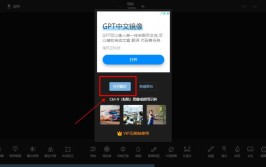



0 评论